Du har provat Windows 11, och om du inte känner dig bekväm med det och längtar tillbaka till Windows 10, är det fullt möjligt att återgå. Om din dator hade en giltig Windows 10-licens innan du uppgraderade till Windows 11, kan du i de flesta fall nedgradera. Hur du går tillväga beror på hur länge du har haft Windows 11 installerat.
Återgå från Windows 11
Det finns huvudsakligen två metoder för att avinstallera Windows 11: antingen återställer du systemet till Windows 10, eller så formaterar du datorns enhet och gör en nyinstallation av Windows 10.
1. Återställning till Windows 10
Att gå tillbaka till Windows 10 har vissa förutsättningar:
- Windows 11 måste ha installerats som en uppgradering från Windows 10, inte som en helt ny installation.
- Uppgraderingen till Windows 11 får inte ha skett för mer än 10 dagar sedan.
- Mappen ”Windows.old” får inte ha raderats från din Windows-enhet.
Om du uppfyller dessa krav, kan du följa dessa steg för att återgå till Windows 10:
Öppna Inställningar genom att trycka på Win+I. Navigera till ”System”. Välj ”Återställning”. Under ”Återställningsalternativ” klickar du på ”Gå tillbaka”. Följ sedan anvisningarna på skärmen för att slutföra återställningen.
Observera: Om alternativet ”Gå tillbaka” är nedtonat och du ser meddelandet ”Det här alternativet är inte längre tillgängligt på den här datorn”, betyder det att du har använt Windows 11 i mer än 10 dagar, att mappen Windows.old har raderats, eller att Windows 11 installerades som en ren installation.
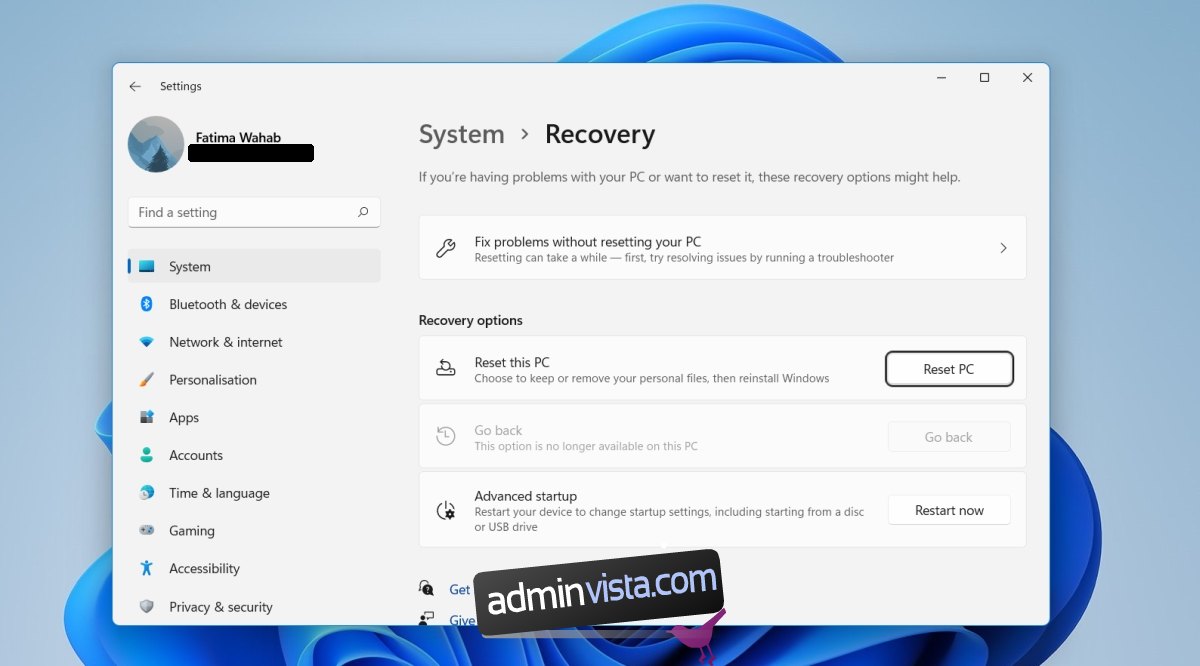
2. Nyinstallation av Windows 10
Om återställning inte är möjlig, är en nyinstallation av Windows 10 nödvändig. Se till att du har säkerhetskopierat alla viktiga filer innan du fortsätter med installationen.
Gå till Microsofts nedladdningssida för Windows 10. Ladda ner verktyget för att skapa media för Windows 10. Starta verktyget och välj önskad version och språk för Windows 10. Anslut en USB-enhet med minst 8 GB ledigt utrymme. Välj att bränna Windows 10 till USB-enheten. Låt verktyget ladda ner och överföra Windows 10 till USB-enheten. Starta om datorn. Gå in i BIOS och ändra startordningen så att USB-enheten är först. Anslut USB-enheten med Windows 10 installationen och starta om datorn. Välj språk i installationsmenyn. Välj din Windows-enhet och formatera den (detta tar bort alla data, inklusive Windows 11). När formateringen är klar, följ stegen på skärmen för att installera Windows 10.
Obs: Installationen av Windows 10 kan ta mellan 20 minuter och 2 timmar, beroende på din dators prestanda.
Sammanfattning
Windows 11 erbjuder inga revolutionerande funktioner som den genomsnittliga användaren kanske brinner för, men det är ett nytt operativsystem. Att köpa en ny dator med Windows 11 är inte fel, och operativsystemet är för det mesta stabilt. Men om du kommer från Windows 10, kanske de förändringar som gjorts inte passar dig, oavsett hur små de är.